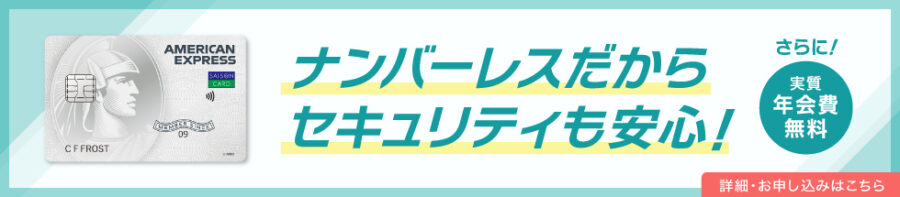急いで決済を済ませたい場面が多い方は、電子マネーの利用を検討しているのではないでしょうか。QUICPayはスマートフォンで利用できる電子マネーサービスのひとつで、事前に登録を済ませておけばスムーズに支払いが行えます。
このコラムではQUICPayの特徴や、利用するメリット・デメリットなどをご紹介。QUICPayをスマートフォンに登録する手順についても紹介しているため、利用を検討している方は参考にしてください。
- QUICPayを利用するためにはクレジットカードの登録が必要i
- Phoneで利用するためにはiPhone7以降のモデルが必要
- Androidで利用するためにはAndroid7.0以降かつFeliCa搭載端末が必要
- QUICPayに登録するクレジットカードはセゾンカードがおすすめ

QUICPay(クイックペイ)とは?

QUICPayとは、株式会社JCBが運営・管理している電子マネーサービスのことです。非接触ICカード技術「FeliCa」を利用することで、紐づけているクレジットカードで決済が行える仕組みとなっています。
QUICPay(クイックペイ)は電子マネーサービスの一つ
QUICPayは電子マネーサービスの一つで、対応しているクレジットカードをスマートフォンなどに登録することで、対応端末に「かざす」だけで支払いが完了。
QUICPayを利用するためには、対応クレジットカードを登録する必要があります。QUICPayの利用を検討していて、まだ作成していない場合は公式サイトの「QUICPayが使えるカード発行会社一覧」から作成するカードを選択すると良いでしょう。QUICPayは184社以上のカードに対応しており、クレジットカード単体で利用できる他、スマートフォンやスマートウォッチに登録して利用することもできます。
QUICPay(クイックペイ)は事前のチャージが不要
QUICPayをクレジットカードと紐づけて利用する場合は、利用代金をカード代金とまとめて支払う「後払い方式」となるため、事前チャージ不要で決済可能。またQUICPayの利用代金はカード会社の明細に記録されるため、どこでいくら使ったかを確認することもできます。
約205万ヵ所以上で使用できる
QUICPayは、「QUICPay」マークもしくは「QUICPay+」マークが掲示された場所で利用することができます。2022年9月末時点では全国205万ヵ所以上で使用できると発表されており、コンビニやスーパーでの買い物に加え、タクシー料金の支払いや自動販売機でも利用可能。
QUICPayが利用できる店舗を知りたい場合は、公式サイトの「QUICPayの使えるお店」から、現在地やキーワード、ジャンルで探すことができます。
QUICPay(クイックペイ)の使い方は3つ

QUICPay(クイックペイ)を使うには、以下の33つの方法があります。
- クレジットカード一体型のカードで使う
- iPhoneやAndroidスマホのアプリで使う
- スマートウォッチで使う
クレジットカード一体型のカードで使う
クレジットカードのなかには、カード自体にQUICPay機能が搭載されているものがあります。カードを専用端末にかざすだけで支払いが行えるため、スマートフォンなどへの事前登録を行う必要はありません。
QUICPayに加えてカード決済も行えるため、対応していない店舗があった場合に備えて持っておくことも可能。なおデビットカードやプリペイドカードの利用を検討している場合は、「QUICPay+」に対応しているものを利用する必要があります。
iPhoneやAndroidスマホのアプリで使う
スマートフォンでQUICPayを利用する場合は、QUICPay対応のクレジットカードをiPhoneの「ウォレット」アプリや、Androidの「Googleウォレット」アプリを経由して、事前に登録しておく必要があります。
いつも持ち歩いているスマートフォンを支払いに利用できるため、財布を取り出さずに会計可能。スマートフォンへQUICPayを登録する方法については、後ほど詳しく解説します。
スマートウォッチで使う
Apple WatchなどのスマートウォッチでQUICPayを利用することもできます。普段から身につけているスマートウォッチをかざすだけで支払いが行えるため、片手でスムーズに買い物が楽しめるでしょう。
QUICPayに対応しているスマートウォッチはまだ多くありませんが、これから少しずつ普及してくることが予想されます。スムーズな決済に魅力を感じる場合は、スマートウォッチを購入してQUICPayを利用してみてはいかがでしょうか。
QUICPay(クイックペイ)のメリット

QUICPay(クイックペイ)のメリットは以下のとおりです。
- 対応端末にかざすだけで支払い完了
- 盗み見のリスクが低い
対応端末にかざすだけで支払い完了
現金やクレジットカードで支払う場合は、財布を取り出してお金を用意したり、サインや暗証番号を入力したりする必要があるため、レジ待ちを気にして急いで会計を行う必要がありました。しかしQUICPayを利用すれば、対応端末にかざすだけで支払いが完了するため、会計がスムーズに行えます。
またスマートフォンやスマートウォッチにQUICPayを登録しておけば、現金を持ち歩く必要がなくなるため、いつもより身軽に出かけられるようになるでしょう。
盗み見のリスクが低い
プラスチックカードで支払いを行う場合は、カード番号や暗証番号を見られるリスクがあります。しかしQUICPayをスマートフォンに登録して利用することで、専用端末にかざすだけで支払いが完了するため、安全に支払いが行えるでしょう。
またiPhoneでQUICPayを利用するためには、「Face ID」や「Touch ID」を利用した本人認証が必要となるため、iPhoneを紛失した場合でも不正利用されにくい特徴があります。
QUICPay(クイックペイ)のデメリット

QUICPay(クイックペイ)を利用する際は、以下のようなデメリットに注意しましょう。
- 1回当たりの上限金額がある
- QUICPay(クイックペイ)独自のポイントプログラムがない
1回あたりの上限金額がある
QUICPayでは原則として、1回当たりの利用上限額(税込)が20,000円までに設定されています。そのため20,000円以上の支払いを行う場合は、支払いを複数回に分けるか、別の方法で支払う必要があるのです。
ただし「QUICPay+」が利用できる店舗であれば、利用上限額を気にせずに支払いが行えるため、入店時に確認しておくと良いでしょう。
QUICPay(クイックペイ)独自のポイントプログラムがない
他社の電子マネーサービスでは、利用額に応じたポイント還元を実施しているものもあります。しかしQUICPayでは独自のポイントプログラムを設けておらず、ポイントの二重取りといったことはできません。
そのためQUICPayをお得に利用したい場合は、基本還元率が高めに設定されているクレジットカードや、QUICPayの利用で高いポイント還元が受けられるクレジットカードを登録しておく必要があります。
セゾンカードなら最大2%相当の高還元
QUICPayでは独自のポイントプログラムを設けていませんが、「セゾンパール・アメリカン・エキスプレス・カードDigital」を登録して利用すると、最大2.0%相当のポイント還元が受けられます。
コンビニやスーパーなど、街のお店でQUICPayを利用する機会が多い方は、セゾンカードを登録して利用すると良いでしょう。
iPhoneでQUICPay(クイックペイ)を使う方法

ここからはiPhoneでQUICPayを使う方法について解説していきましょう。iPhoneでQUICPayを利用するためには「Face ID」や「Touch ID」を利用した本人認証が必要となるため、安心して利用できます。
iPhoneでQUICPay(クイックペイ)を登録する
iPhoneにQUICPayを登録する場合は、QUICPayに対応しているクレジットカードと、iPhone7以降のモデル(iOS12.5.2以降をインストールしたiPhone)を準備する必要があります。
iPhoneでQUICPay(クイックペイ)を登録する手順は以下のとおりです。
- 「ウォレット」アプリを起動する
- 画面右上の「+」または、右下の「追加」を選択する
- Apple Payの説明を確認して、画面下部の「続ける」をタップ
- カードの種類で「クレジット/プリペイド」を選択する
- 追加したいカードをカメラで読み込むか、カード情報を手動で入力する
- 画面の指示に従って、「名前」や「カード番号」を入力する
- 利用規約を確認して、問題なければ右下の「同意する」をタップ
- カードが追加されたら、右上の「完了」をタップすると登録完了
iPhoneを使ったQUICPay(クイックペイ)の支払い方法
iPhoneを使ってQUICPay(クイックペイ)で支払う手順は以下のとおりです。
- 会計の際にレジで「クイックペイで支払う」と伝える
- サイドボタンをダブルクリックして、Face IDで顔認証を行う ※または、ホームボタンをダブルクリックして、Touch IDで指紋認証を行う
- iPhoneをお店の端末にかざすと支払い完了
セブンイレブンなどのコンビニでQUICPayを利用する場合は、事前にiPhoneの「ウォレット」アプリへ対応クレジットカードを登録しておく必要があります。
AndroidでQUICPay(クイックペイ)を使う方法

ここからはAndroidでQUICPayを使う方法について解説していきます。AndroidでQUICPayを利用する場合は、支払いの際に本人確認認証を行う必要はありません。
AndroidでQUICPay(クイックペイ)を登録する
AndroidにQUICPayを登録する場合は、QUICPayに対応しているクレジットカードと、Android7.0以降かつ「FeliCa(フェリカ)」を登載している端末を準備する必要があります。
QUICPayをAndroidに登録する手順は以下のとおりです。
- 「Googleウォレット」アプリを起動する
- 画面右下の「+ウォレットに追加」をタップ
- 「クレジットカードやデビットカード」を選択する
- 「+新しいクレジットカードかデビットカード」を選択する
- クレジットカードをカメラで読み込むか、カード情報を手動で入力する
- 「続行」をタップする
- カード会社の利用規約を確認して、問題なければ画面右下の「同意する」をタップ
- 「続行」をタップする
- 画面の案内に従って、本人確認認証を行う
- 追加したカードが表示されたら、画面右下の「OK」をタップして登録完了
Androidを使ったQUICPay(クイックペイ)の支払い方法
Androidを使ってQUICPayで支払う手順は以下のとおりです。
- 会計の際にレジで「クイックペイで支払う」と伝える
- Androidをお店の端末にかざすと支払い完了
AndroidでQUICPayを利用する場合は、事前に「Googleウォレット」アプリへ対応クレジットカードを登録しておく必要があります。
QUICPay(クイックペイ)が利用できるおすすめのクレジットカード

QUICPayに登録するクレジットカードは、「セゾンパール・アメリカン・エキスプレス・カードDigital」がおすすめ。QUICPayを利用すると1,000円につき4ポイント(還元率最大2.0%相当)と高い還元が受けられる他、申し込み完了から最短5分でアプリ上にカードが発行できるからです。
また、後日発行されるプラスチックカードは完全ナンバーレスであることから、お店で決済を行う際もカード番号を見られるリスクがありません。インターネットショッピングなどで利用する際は、セゾンカード公式アプリ「セゾンPortal」からすぐにカード情報が確認できます。
セゾンパール・アメリカン・エキスプレス・カードDigitalの概要は以下のとおりです。
| 還元率 | 0.5〜2.0% |
| 年会費 | 初年度無料(2年目以降1,100円) ※年1回以上の利用で翌年度無料 |
| ポイント名 | 永久不滅ポイント |
| 国際ブランド | アメリカン・エキスプレス |
| 追加カード | ETCカード |
| 入会資格 | 18歳以上のご連絡可能な方 |
セゾンパール・アメリカン・エキスプレス・カードDigitalの詳細はこちら

おわりに
QUICPayは、事前にスマートフォンなどへ登録しておくことで利用できる電子マネーサービスです。店舗の専用端末にかざすだけで決済が完了するため、急いで支払いを済ませたい場面が多い方におすすめできます。
QUICPayを利用する場合は、対応クレジットカードを準備する必要があるため、ポイント還元率が高めに設定されているカードを作成しておくと良いでしょう。どのようなカードを選べば良いかわからない方には、QUICPayの利用で最大2.0%相当のポイント還元が受けられるセゾンカードをおすすめします。